Вставка таблицы из Excel в AutoCAD
Первоначально заполняем таблицу Excel
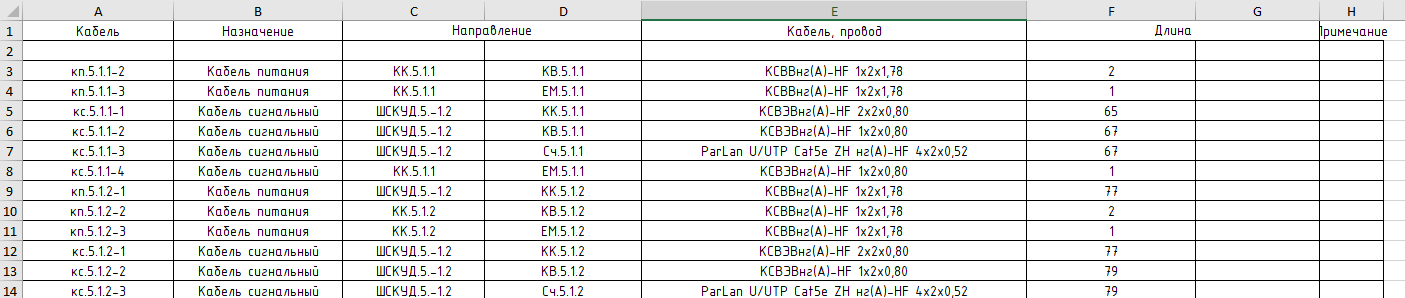
После того, как все данные в таблице заполнены, переходим в AutoCAD, вкладка "Аннотации" - "Связать данные"

Создать новую связь с данными Excel
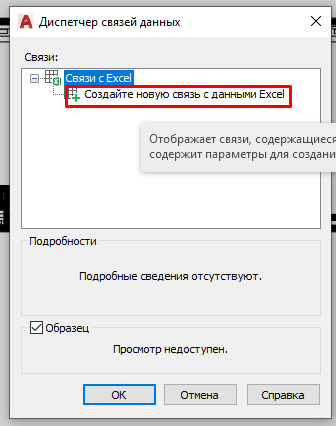
Вводим имя для связи
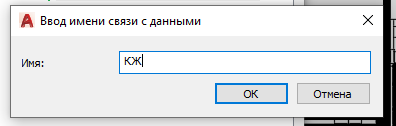
В открывшемся окне выбираем путь к нашей таблице Excel
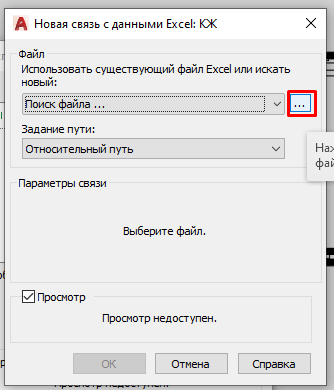
Жмем "Открыть"
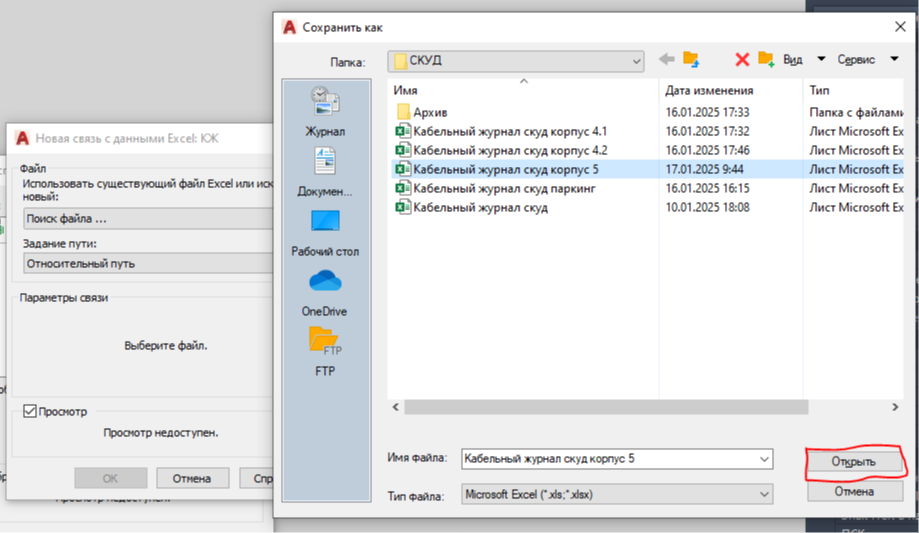
Выбираем связь с диапазоном, в котором указываем крайние ячейки диапазона в таблице Excel, которые нам нужно подгрузить
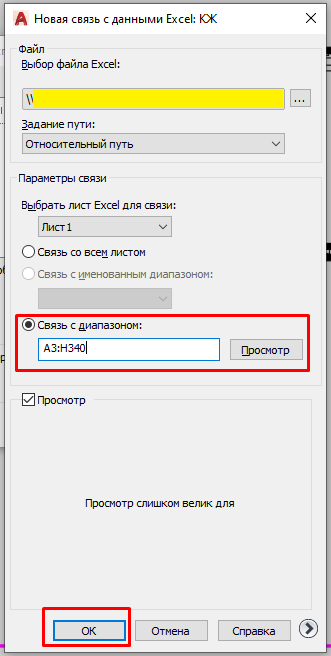
В диспетчере связей теперь появилась новая связь
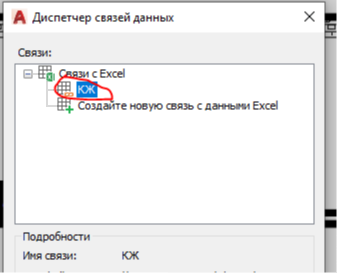
Далее выбираем "Аннотации" - "Таблица"

"На основе связи с данными", выбираем нашу связь, жмем ОК
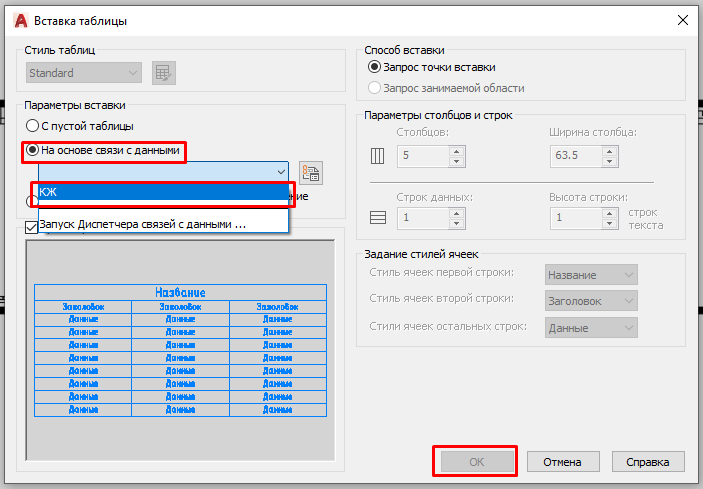
Затем кликаем по пустой области в модели. Вставка таблицы занимает какое-то время, не трогаем AutoCAD, ждем.
У нас появляется таблица, вставляем ее
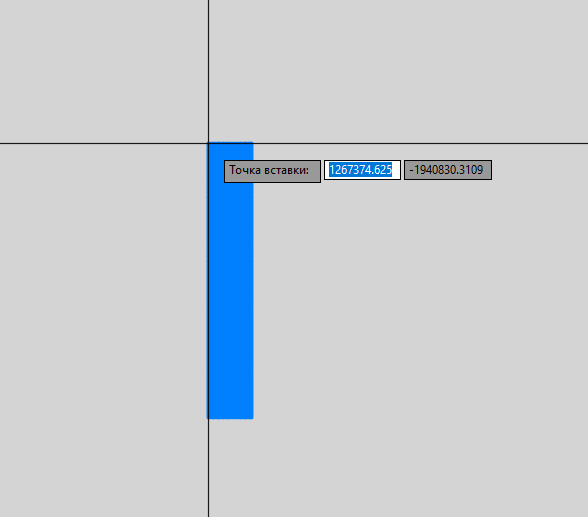
Теперь ее нужно отформатировать.
Переносим на нужный слой
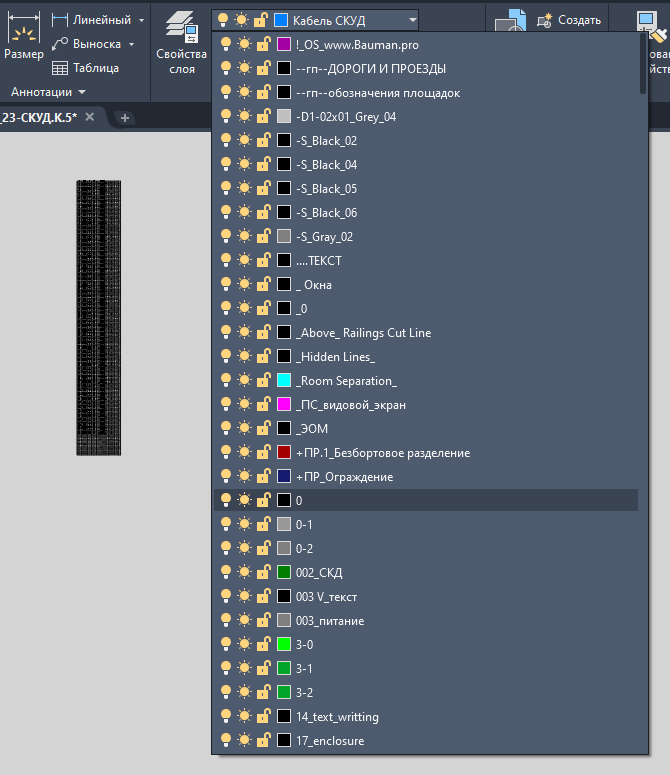
Увеличиваем Масштаб в 100 раз

Далее задаем таблице нужный шрифт текста, высоту и ширину строк.
 POWER Full 14POWER Full 141000₽
POWER Full 14POWER Full 141000₽ POWER Full 14POWER Full 142000₽
POWER Full 14POWER Full 142000₽
Оставляя заявку, вы соглашаетесь на обработку персональных данных и с условиями бронирования счёта